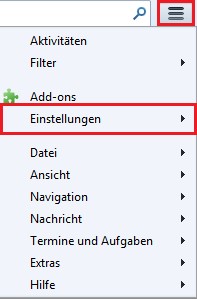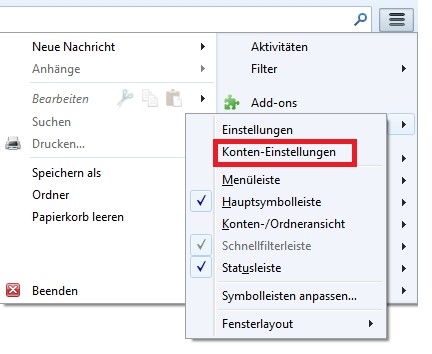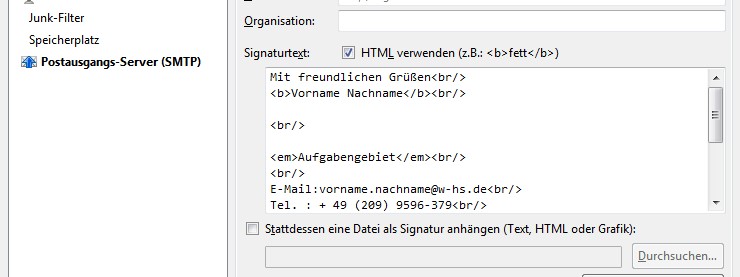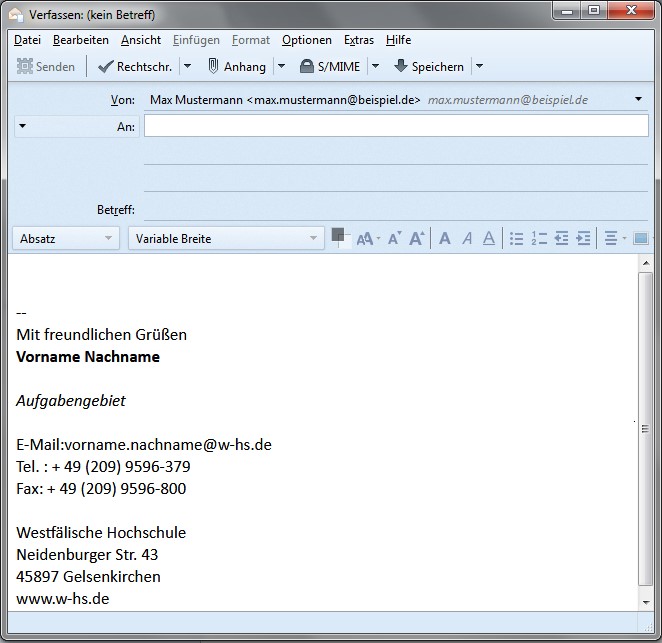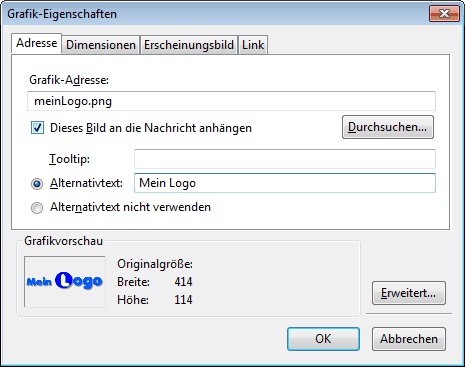Dies ist eine alte Version des Dokuments!
Signatur hinzufügen
Signatur anlegen
Signaturen werden in Thunderbirds Dialogfenster Konten-Einstellungen angelegt. Klicken Sie auf Anwendungsmenü ➜ Einstellungen ➜ Konten-Einstellungen.
Signatur für bestimmte E-Mail-Adresse erstellen
Wählen Sie dann im linken Bereich das Konto aus, für das Sie eine Signatur anlegen wollen.
Falls Sie mehrere E-Mail-Konten haben, müssen Sie für jedes davon Signaturen separat einrichten.
HTML-Signaturen
Um die HTML-Formatierung in Ihrer Signatur zu verwenden, aktivieren Sie HTML verwenden mit einem Häkchen und formatieren Sie den Signaturtext mit den gewünschten HTML-Auszeichnungen.
Hinweis: Wenn Sie Nachrichten im Reintextformat (statt im HTML-Format) senden, werden Textzeichen an die Stelle der HTML-Auszeichnungen gesetzt.
…bewirkt…
Signatur der Westfälischen Hochschule
Hier die vollständige Signatur der Westfälischen Hochschule:
Mit freundlichen Grüßen
Vorname Nachname
E-Mail:vorname.nachname@w-hs.de
Tel. : + 49 (209) 9596-379
Fax: + 49 (209) 9596-800
Westfälische Hochschule
Neidenburger Str. 43
45897 Gelsenkirchen
Grafikdateien in Signaturen verwenden
Um eine Grafikdatei von Ihrem lokalen Rechner in eine Signatur einzubauen, folgen Sie den Schritten oben, bei denen die Erstellung einer HTML-Signatur erläutert wurde. Wenn Sie die Signatur verfassen, verwenden Sie den Menübefehl Einfügen ➜ Grafik, um die gewünschte Grafik auszuwählen und einzufügen.
In diesem Dialog können Sie auch andere Aspekte der Grafik angeben wie zum Beispiel die Größe, eine URL als Verknüpfungsziel, die Position in Bezug auf den Text usw.
Des Weiteren können Sie als Teil Ihres Anhangs ein Bild angeben, das sich auf einem Webserver befindet. Geben Sie einfach die Bild-URL in dem Feld an, in dem Sie sonst den Dateinamen angeben würden. Wenn Sie „Dieses Bild an die Nachricht anhängen“ aktivieren, wird das Bild als Anhang hinzugefügt. Wenn Sie das Bild nicht anhängen, müssen die Empfänger der Nachricht eine aktive Internetverbindung besitzen, um das Bild sehen zu können. Bedenken Sie auch, dass viele Leute ihre E-Mail-Programme so eingestellt haben, dass externe Inhalte blockiert werden, was das Anzeigen des Bildes verhindern würde, solange es nicht an die Nachricht angehängt wurde.